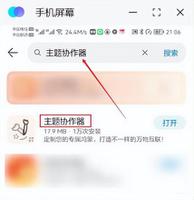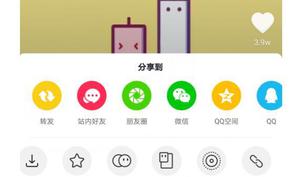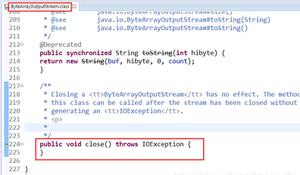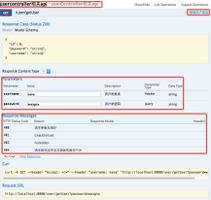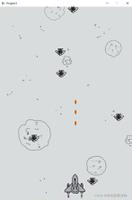使用动画GIF作为您的Mac上的壁纸

动画GIF字面上无处不在。您可以在Facebook Feed,Twitter时间轴中找到它们,也可能在手机的照片库中找到它们。偶尔,你可能会遇到一些非常可爱的动画GIF图像,你想要设置为桌面壁纸(虽然这将是一个巨大的分心),但由于桌面壁纸的本质,你可以您必须使用静态图像。
As技术进步,事情发生了变化。现在,您可以将动画GIF作为Mac上的桌面壁纸。是的,一个应用程序已经成为可能,下面的指南将引导您完成这些步骤。
使用动画GIF作为壁纸
您将使用一个名为GIFPaper的免费应用程序来使用GIF图像作为桌面壁纸。该应用程序是轻量级的,不应该在您的机器上下载超过几秒钟。
1.将GIFPaper应用程序存档下载到Mac。双击下载的归档文件,您将获得包含该应用程序的实际应用程序文件夹。
打开应用程序文件夹并双击文件名称启动应用程序prefPane。
2.当您启动应用程序时,您将收到以下提示,询问您是否要为自己或该机器上的所有用户安装该应用程序。选择任何并点击
3.GIFPaper不是出现在应用程序文件夹或启动板中,而是位于Mac的“首选项”面板中。
要访问它,请点击左上角的Apple徽标,选择
4.面板启动时,您应该会看到一个按钮点击按钮,并选择一个GIF图像作为您的壁纸。
5.您现在应该可以将所选的GIF图像看作桌面的壁纸。该应用程序为您做了工作。
实际上是与GIFPaper应用程序的捕获。当您使用GIF图像与应用程序,它只保留为您的桌面壁纸,直到您重新启动Mac。一旦您的Mac重新启动,GIF壁纸就会消失。
由于这个原因,开发人员已经包含了一个需要添加到Mac中的代理应用程序
将GIFPaper添加到启动项目列表
1.点击左上角的Apple徽标,然后选择
2.点击
3.在左侧面板中单击您的用户帐户,然后单击
当您重新启动Mac时,这里列出的应用程序会自动启动。您要做的是将GIFPaper代理应用程序添加到此处,以便在重新启动Mac时自动启动,以便您仍然可以将自己喜欢的GIF图像看作壁纸。
要添加应用程序,请点击
4.您现在可以关闭“首选项”面板。
您已经将GIFPaper应用程序成功添加到启动项目列表中,并且每次Mac重新启动时,它将自动启动。您的GIF壁纸保留。
Conclusion
如果你想要一些开箱即用的Mac
."
以上是 使用动画GIF作为您的Mac上的壁纸 的全部内容, 来源链接: utcz.com/wiki/666725.html